El inesperado calendario de iPhone desapareció, ya sea debido a actualizaciones de iOS, deleciones accidentales u otros problemas técnicos, puede ser una experiencia desconcertante para los usuarios que dependen en gran medida de sus calendarios. Como una herramienta vital para la programación y la planificación, la pérdida de eventos calendario plantea un inconveniente significativo. Afortunadamente, hay múltiples soluciones disponibles para recuperar las entradas del calendario del iPhone faltante. En esta guía, exploramos seis métodos sencillos para restaurar el calendario perdido en el iPhone, proporcionando a los usuarios pasos y ideas prácticas para resolver este problema común.
Parte 1: ¿Por qué desapareció el calendario de iPhone?
Los usuarios a menudo se preguntan: «¿Por qué desapareció mi calendario de iPhone?» Varios factores podrían contribuir al problema del calendario del iPhone en su dispositivo:
- Deleción accidental de la aplicación del calendario.
- El evento calendario de iPhone desaparece después de una actualización/rebaja de iOS.
- Restablecimiento de iPhone a configuración de fábrica.
- Problemas de red, especialmente al sincronizar con iCloud.
- Configuración de zona horaria incorrecta.
- Intentos de jailbreak de iPhone sin éxito.
- El sistema se bloquea.
Puede que le interese:
Parte 2: 10 consejos básicos para el calendario de iPhone desaparecieron
Consejo 1. Force Reiniciar su iPhone
Reiniciar el iPhone es la forma más directa de resolver el problema del calendario de iPhone desapareció u otros problemas del calendario del iPhone. Siga los pasos a continuación:
- Mantenga presionado el botón en la parte superior o lado hasta que aparezca el control deslizante.
- Presione y arrastre el control deslizante para apagar el dispositivo.
- Mantenga presionado el botón superior o lateral hasta que aparezca el logotipo de Apple.
Para el iPhone X, presione y mantenga presionado el botón lateral y el botón de volumen, luego presione y arrastre el control deslizante para apagar el dispositivo.
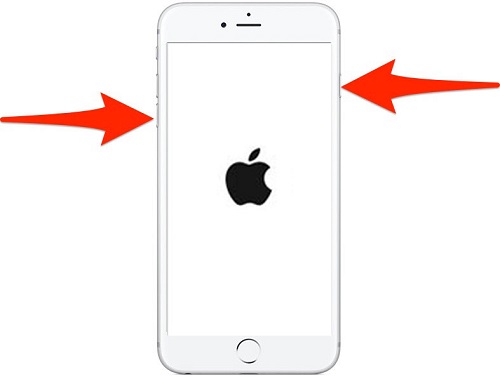
Consejo 2. Verifique la conexión de red en su iPhone
Los problemas de conexión de red también pueden hacer que el calendario desaparezca. Siga los pasos a continuación para verificar si ha conectado con éxito su iPhone a Internet.
- Abra la configuración.
- Navegue a los datos celulares celulares, luego apague y vuelva a encender.
- Finalmente, establezca la selección automática de operadores.
Consejo 3. Apague el calendario de iCloud y vuelva a encenderlo nuevamente
Inicie la aplicación Configuración en su iPhone, toque (su nombre) y elija «iCloud». Luego, deslice para apagar los calendarios, espere un rato y luego vuelva a encenderlo.
Consejo 4. Verifique la configuración de fecha y hora en iPhone
Los eventos calendarios a menudo están estrechamente relacionados con la fecha y la hora en nuestros teléfonos móviles. Puede resolver este problema yendo a «Configuración»> «General»> «Fecha y hora» y configurando la zona horaria correcta.
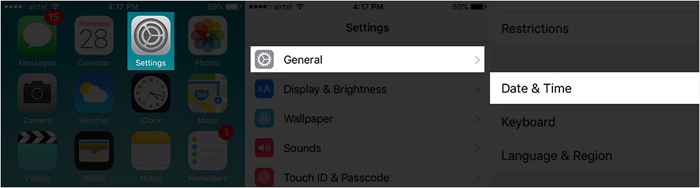
Consejo 5. Encienda las notificaciones del calendario en iPhone
Vaya a «Configuración»> «Notificaciones»> «Calendario» para encender la opción de «permitir notificaciones». Entonces puede restaurar los eventos del calendario perdido en el iPhone.
Consejo 6. Habilite la sincronización del calendario en la configuración de iCloud
Si está utilizando el calendario iCloud y otros servicios en línea del calendario, entonces debe activar la sincronización del calendario de iCloud. Para esto, debe ir a «Configuración»> «(su ID)»> «iCloud»> «Calendarios» y alternarlo. Si ya ha habilitado la sincronización del calendario iCloud, puede deshabilitarla primero y esperar unos segundos antes de habilitarla.
Consejo 7. Establezca la aplicación de calendario para mostrar todos los eventos del calendario
A veces, debido a algunas razones, como restaurar la configuración de fábrica, actualizar iOS, etc., se cambian ciertas configuraciones en el «calendario», y los eventos del calendario no se sincronizan con la aplicación «Calendario» en el iPhone. Debe realizar algunos pasos para establecer la aplicación Calendar para mostrar todos los eventos. Vaya a «Configuración»> «Calendarios»> «Sync» en su iPhone, en la página Sync, elija «todos los eventos» de la lista.
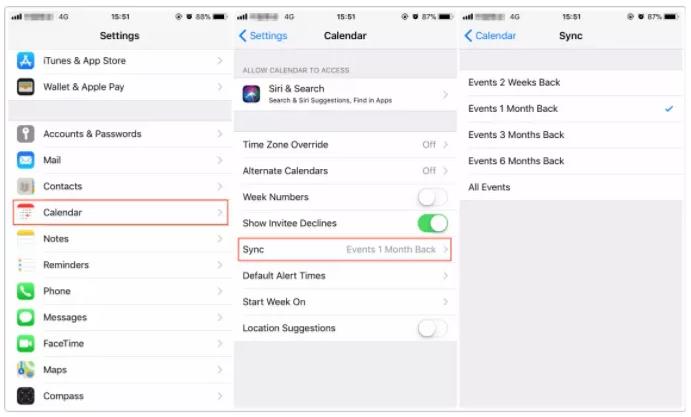
Consejo 8. Restaurar calendario desde la copia de seguridad de iCloud/iTunes
Si alguna vez ha respaldado su calendario a iCloud o iTunes, puede restaurar el calendario eliminado accidentalmente en iPhone desde iPloud o iTunes Backup. Pero antes de realizar esta operación, debe saber que los datos de copia de seguridad reemplazarán el contenido original en su teléfono una vez que se complete la restauración. Entonces, será mejor que vuelvas a hacer una copia de seguridad de tu iPhone.
Consejo 9. Restaurar la aplicación de calendario desde App Store
También puede recuperar la aplicación del calendario de iPhone de App Store siguiendo los pasos a continuación.
- Ir a la App Store.
- Busque la aplicación de calendario que está utilizando. Asegúrese de que el nombre se ingrese con precisión.
- Haga clic en el botón Descargar iCloud para restaurar la aplicación.
- Una vez que se completen la descarga e instalación, puede iniciarlo desde su pantalla de inicio.
Parte 3: Cómo restaurar el calendario desaparecido en iPhone
¿Todavía faltan los eventos calendario de iPhone a pesar de intentar varios métodos de solución de problemas? Como se mencionó anteriormente, la restauración de su iPhone desde la copia de seguridad de iTunes o iCloud puede recuperar los eventos desaparecidos, pero este proceso borra todos los contenidos y configuraciones actuales. ¿Cómo recupero un calendario eliminado en mi iPhone sin borrar mi dispositivo? Para un enfoque más seguro y selectivo, considere usar una herramienta profesional de recuperación de eventos de calendario de iPhone como Mobilekin Doctor para iOS. Este programa avanzado le permite restaurar selectivamente los calendarios de iPhone desde iTunes o copia de seguridad de iCloud sin ninguna pérdida de datos, proporcionando una solución más eficiente y segura.
Características clave del médico para iOS:
- Recupere el calendario perdido en iPhone de iTunes e iCloud Copia de copia de seguridad sin pérdida de datos.
- Escanear y obtener una vista previa antes de perder la recuperación del calendario del iPhone.
- También puede recuperar contactos de iPhone, fotos, videos, mensajes, registros de llamadas, datos de WhatsApp, notas, recordatorios, notas de voz, etc.
- Compatible con el iPhone 15/14/13/12/11/xs/xr/x/8/7, etc. Ejecutando en iOS 17/16/15/14/13.


Siempre que haya respaldado su iPhone con iTunes o iCloud antes, puede seguir los pasos a continuación para recuperar el calendario en iPhone usando el médico para iOS:
Paso 1. Ejecute el médico para iOS
Descargue y ejecute esta recuperación de datos de iPhone en su PC o Mac. Desde la interfaz del programa, puede ver tres modos de recuperación: recuperarse del dispositivo iOS, recuperarse del archivo de copia de seguridad de iTunes y recuperarse de iCloud. Aquí, puede elegir recuperarse de iTunes o iCloud.

Paso 2. Escanee datos de copia de seguridad de iTunes
Aquí establecemos la recuperación de iTunes como ejemplo, puede elegir el registro de copia de seguridad de iTunes que necesita y hacer clic en «Iniciar escaneo». Luego, marque en «Calendario» y haga clic en el botón «Iniciar escaneo» nuevamente.

Paso 3. Recuperar el calendario de iPhone
Todos los eventos de calendario en su copia de seguridad de iTunes se mostrarán en el panel derecho. Vista previa y elija los eventos del calendario que faltan y haga clic en el botón «Recuperar a la computadora» para guardarlos en su computadora.

¿Cómo recupero mi calendario de iCloud usando Doctor para iOS?
Para restaurar los calendarios desde la copia de seguridad de iCloud selectivamente sin pérdida de datos, puede elegir «Recuperar de iCloud»> Iniciar sesión en su cuenta de iCloud> Elija «Calendario»> «Siguiente»> Seleccione los calendarios que desea restaurar> Haga clic en «Recuperar a la computadora».
More reading: Las 10 Mejores Soluciones de Borrado de Datos para Android para Borrar tu Teléfono de Forma Segura

Parte 4. Preguntas frecuentes sobre el calendario de iPhone
P1: ¿Cómo revelar calendarios ocultos en iPhone?
- Inicie la aplicación Calendario en su dispositivo.
- Toque «Calendarios» y seleccione los calendarios que desee.
- Presione «Hecho» en la esquina superior derecha para confirmar y no se desanima los calendarios seleccionados.
P2: ¿Cómo devuelvo mis eventos de calendario en mi iPhone?
- Visite Cloud.com e inicie sesión con su ID y contraseña de Apple.
- Acceda a la configuración de la cuenta y elija «Restaurar calendarios» en Avanzado.
- Haga clic en el botón «Restaurar» al lado de la fecha en que los calendarios faltaban para recuperar los eventos perdidos.
El resultado final
En conclusión, esta página ofrece 10 soluciones para solucionar el problema del calendario de iPhone. Los usuarios pueden explorar los 9 métodos básicos u optar por el enfoque recomendado, como el uso de Mobilekin Doctor para iOS, para recuperar selectivamente el calendario de iPhone borrado sin borrado de datos. Además, se sugiere una re-descarga de la aplicación Calendar en la App Store para restaurar el icono del calendario desaparecido. El médico de Mobilekin para iOS se destaca como una herramienta profesional y eficiente, asegurando una alta tasa de recuperación para varios datos de iPhone, incluidos los calendarios.
Compartir estas soluciones puede beneficiar a más usuarios que enfrentan problemas similares.
